pr导出视频太大
小编制作的pr视频在完成调整后需要进行导出操作,但是由于莫名的操作失误导致pr导出视频太大,想要保存的话需要很多内存和空间,该怎么解决呢?如何进行导出使得视频本身画质不改变,但是大小可以更改,方便保存和观看。想要学会解决办法的同学一定要紧跟今天的课程哦。
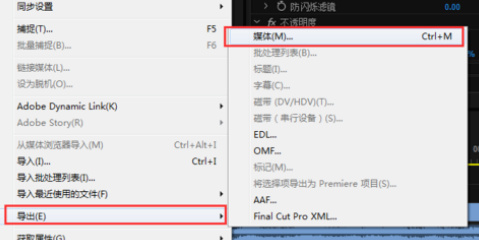
pr导出视频太大怎么办?
小编制作的pr视频在完成调整后需要进行导出操作,但是由于莫名的操作失误导致pr导出视频太大,想要保存的话需要很多内存和空间,该怎么解决呢?如何进行导出使得视频本身画质不改变,但是大小可以更改,方便保存和观看。想要学会解决办法的同学一定要紧跟今天的课程哦。
具体方法如下:
1.首先打开pr软件,鼠标点击pr工作界面顶部红色箭头所指的“文件”。在弹出的下拉菜单中选择红色方框中的导出选项,找到媒体,如下图所示。
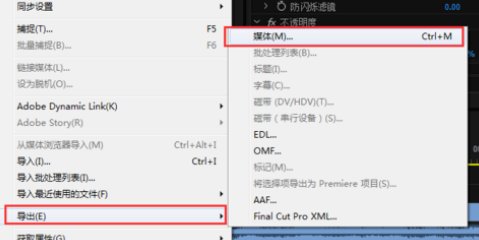
2、接着点击红色方框中的导出设置下的格式选项。
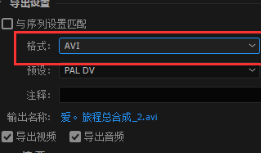
3、接着选择红色方框中的“H.264”,选择下方红色箭头所指的视频选项,随后我们点击“比特率编码”右侧的菜单方框。
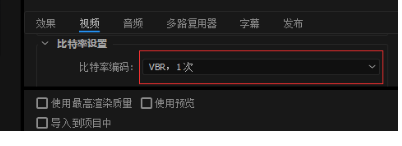
4、在弹出的菜单中选择红色方框中的CBR,出现了数字后,将目标比特率改为4。
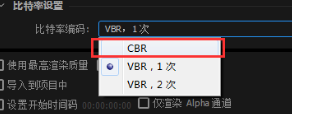
5.这个时候我们可以看到调整后的视频文件显示在主页上,比当初导出的视频小很多,接着我们点击保存即可,pr导出视频太大的问题就解决了。
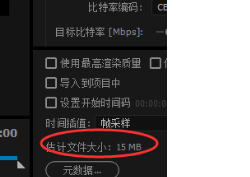
同学们学习的怎么样?今天的pr视频导出太大的解决方法是不是很实用,学会后就可以迅速将需要更改大小的视频做更改,让导出的视频不会那么大。基本的操作流程小编已经讲解完毕,小伙伴们要做的就是先模仿,再练习,重复几次,才能达到学习pr软件的最佳效果。
本篇文章使用以下硬件型号:联想小新Air15;系统版本:win10;软件版本:pr cc2019。
pr导出视频太大该怎么压缩呢?
小编致力于为大家奉献最有效的经验,让大家能够解决掉问题。那么,你们知道pr导出视频太大该怎么办呢?大家都知道,pr是一款十分优质的软件,它功能强大,操作简单,对新手小白十分友好!有时候,我们在Pr中导出的视频太大了,该怎么压缩呢?这里,我为大家准备了解决方法,感兴趣的同学一起来看看吧!
步骤如下:
1、首先,我们需要打开电脑上的Pr软件;接着,我们导入视频素材;然后,我们在视频编辑好之后,点击【文件】的按钮。
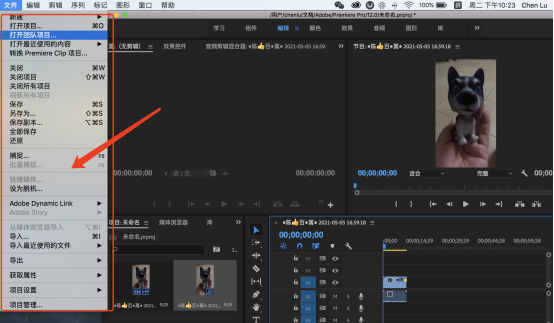
2、下一步,我们把【鼠标】移到【导出】的选项上。

3、接着,我们点击【媒体】的选项。
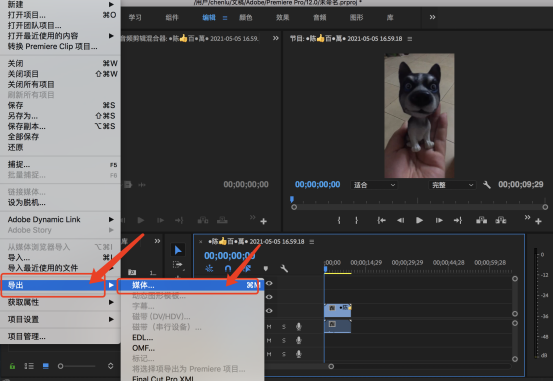
4、这时候,界面上会出现一个设置参数的对话框;我们在【导出设置】中,找到格式为【H.264】进行设置。
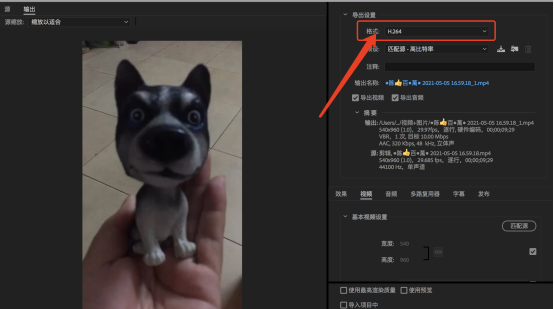
5、接着,我们将目标比特率调到1左右。
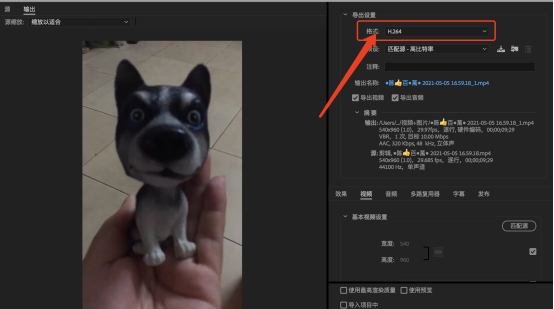
6、最后,我们看到下方估计文件大小数值变小了即可。

7、最后,我们点击【导出】即可。
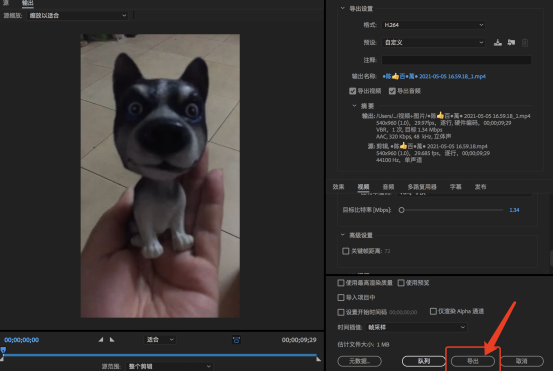
以上7个步骤就是关于pr导出视频太大压缩的方法了,你们学会了吗?是不是很简单呢?我们只需要在最后一步,把格式设置为【H.264】即可。同学们,你们学会了吗?那我们今天的操作到这里就要结束了,我们下期再见吧!
本篇文章使用以下硬件型号:联想小新Air15;系统版本:win10;软件版本:Adobe Premiere 2018。
